Как только в руках пользователя появляется новенький iPhone или iPad, он в первую очередь хочет оценить его возможности и, конечно, сыграть в последние новинки игровой индустрии. Разумеется, сперва можно обойтись загрузкой приложений через официальный интернет-магазин компании Apple, получивший название AppStore. Однако со временем пользователи понимают, что стоимость трафика и скорость загрузки игр не позволят в должной мере оценить все новинки и своевременно загрузить их на портативное устройство.
Со временем игроки приноровились загружать приложения на компьютера, а оттуда перекидывать установочные файлы непосредственно на гаджет — это позволит не только сэкономить деньги на трафике, но также установить игры с кешем, которые в AppStore предоставляются только после оплаты контента, стоимость которого может варьироваться от 1$ до 10$. Однако как установить игру через iTunes?
Установка игр через iTunes
iTunes — официальная программа для работа с устройствами от компании Apple. С ее помощью можно как установить новые игры, так и обновить существующие, о чем мы рассказывали в руководстве: « ».
Как установить приложения на iPhone 5s,6,6s,7,7+,8,8+,x через iTunes
Шаг 1 . Запустите программу iTunes и подключите мобильное устройство к компьютеру через USB кабель. В левом столбце в категории «Устройства» откройте вкладку с названием вашего гаджета (на скриншоте это iPhone 3G).

Шаг 2 . После клика по вкладке с названием устройства появится окно с информацией о вашем гаджете и версии прошивки. В горизонтальном меню сверху выберите раздел «Программы».
Шаг 3 . В левом столбце программы появится список с программами и играми, которые вы успели скачать с официального интернет-магазин AppStore. Пользователю необходимо поставить галочки на нужных играх или программах, которые он хочет установить на свое устройство. Также можно воспользоваться сортировкой по типу приложений, чтобы ускорить поиск интересующих вас игр.

Шаг 4 . Установить галочку «Синхронизировать» в верхней части программы. Далее нажимаем кнопку «Применить», которая располагается в нижнем углу окна, и ожидаем завершения установки выбранных приложений.

Шаг 5 . При завершении установки отсоедините устройство от компьютера и проверьте наличие, а также работоспособность установленных игр и наслаждайтесь новыми развлечениями!
Примечание
В редких случаях визуальная оболочка программы iTunes отличается от той, что представлена в скриншотах выше. В связи с этим у многих пользователей возникают сложности с установкой программ на мобильные устройства.

Если у вас отсутствует боковое меню в программе, то вам необходимо запустить iTunes и в верхнем горизонтальном меню нажать категорию «Вид» и выбирать пункт «Показать боковое меню». Или загрузить последнюю версию программы iTunes с официального сайта компании Apple.
iPhone — это достаточно качественный продукт компании Apple, который включает в себя огромное количество всяких полезных функций. Однако, порой просто хочется взять и запустить на своем телефоне какую игрушку, расслабиться и хорошо провести время. Но что делать, если у вас нет доступа к беспроводной точке доступа к сети и вы просто не можете взять и загрузить игру из магазина?
В этом случае можно легко загрузить игру из AppStore, а затем установить ее на свой iPhone или iPad с помощью программы iTunes. Именно этот метод мы и будем рассматривать в этой статье.
Как установить игры на iPhone через iTunes?
Загрузка игры или приложения через iTunes
Итак, для начала, как уже можно было догадаться, вам потребуется установить в свою систему программу iTunes. Это нужно сделать обязательно, так как без нее ничего не выйдет. Скачать iTunes вы можете на официальном сайте Apple по этой ссылке . Загрузите пакет установки последней версии iTunes и установите его на свой ПК.
Как только вы завершите установку, откройте программу. Далее перейдите в «App Store», что можно сделать с помощью клика на соответствующий пункт в правом верхнем углу. Теперь выберите устройство, на которое вы хотите установит игру. Допустим, это будет iPhone 6.
Теперь найдите нужную вам игрушку в магазине и выберите ее. Затем нажмите на кнопку «Загрузить». Если вы же хотите скачать что-то платное, то вам придется нажать уже другую кнопку — «Купить».
После нажатия, перед вами появится окно входа в iTunes Store. Вам потребуется ввести ваш Apple ID и пароль, а затем нажать на кнопку «Получить». Как только вы это сделаете, начнется загрузка выбранной вами ранее игры.
Если вы хотите проследить за процессом загрузки игры, то можете нажать на иконку стрелки в верхнем правом углу экрана. Сделав это, вы сможете увидеть некоторую дополнительную информацию по загрузке. Как только загрузка нужной игры будет завершена, вы сможете найти ее в пункте «Мои программы для iPhone/iPad».
Ок, вы смогли найти игру и скачать ее к себе на компьютер, но вам еще нужно установить ее на ваше устройство iOS. Как установить игры на iPhone с компьютера? Сейчас мы взглянем и на это.
Установка игры с компьютера через iTunes
Итак, чтобы установить уже загруженную игру в iTunes на ваше iOS-устройство, вам требуется подключить его к своему компьютеру с помощью USB-кабеля. Далее кликните на вкладку подключенного устройства(в центре, в самом верху окна iTunes).
Теперь кликните на вкладку «Программы», которая будет находится в левой части окна. Перед вами должен будет появиться список с программами. Найдите в нем скачанную игру и нажмите на кнопку «Установить» напротив него.
И последнее, что вам нужно сделать, это нажать на кнопку «Синхронизировать», чтобы завершить установку игры или приложения на своем устройстве. Следить за этим процесс можно с помощью полосы синхронизации, которая появится вверху окна, после нажатия на соответствующую кнопку.
Заметка: если весь описанный выше процесс так и не удалось выполнить, то можно попробовать парочку методов, которые, возможно, исправят эту проблему. Первым делом, попробуйте перезагрузить компьютер, а затем снова установить игру через iTunes. Если и это не сработало, то попробуйте переустановить саму программу iTunes — это определенно должно помочь. Также рекомендуем сверяться с каждым шагом, указанным здесь, так как по ошибке можно было что-то пропустить.
Как только вы стали владельцем iPhone поскорее хочется поставить на него удобные вам приложения и преобразить телефон под себя, сделав максимально удобным. Для этого у вас возникает необходимость устанавливать новые приложения и программы. Но если до этого у вы не имели опыта с техникой от компании Apple, то у вас обязательно возникнет вопрос — как установить программу и скачать приложения ? Эта процедура имеет значительные отличия от установки приложений на обычный девайс. В этой статье мы ответим вам на этот вопрос, а так же поэтапно объясним как сделать установку быстрой и безопасной.
Для начала, всем пользователям, которые ранее не имели аккаунтов в App Store , необходимо зарегистрироваться. Чтобы это сделать нужно создать свою личную учётную запись, это необходимо для скачивания и покупки как платных, так и бесплатных продуктов. Личный аккаунт создаётся как раз с помощью дополнения айтюнс.
Что такое iTunes?
Данная программа является одним из важнейших официальных бесплатных дополнений к вашему яблочному девайсу. В первую очередь с её помощью можно осуществить такие процедуры как восстановление данных, сброс настроек, установление новой операционной системы и обновлений. А так же одной из её функций это закачивать продукты и хранить информацию о них. Так что любому пользователю устройства от Apple обязательно пригодится данная ПО.
Способы подключения устройства к iTunes
Чтобы подключить смартфон к программе, когда ваш аккаунт зарегистрирован, можно воспользоваться двумя способами:
- В первом случае вам понадобится компьютер с уже установленной туда бесплатным продуктом айтюнс, USB-кабель и интернет соединение.
- Во втором же случае можно воспользоваться App Store на вашем гаджите и интернет соединением с помощью Wi-Fi.
Как скачать приложение через iTunes?

Скачивание программы пользуясь USB-кабелем и интернет соединением
Чтобы загрузить продукты на айфон используя первый вариант необходимо выполнить ряд действий:
- Устанавливаем программу айтюнс на свой ПК.
- Откройте приложение айтюнс на вашем компьютере, затем в верхнем левом углу приложения выберите меню «Программы», после чего перейдите в меню «App Store».
- Нажав на предыдущий пункт вы попали в меню выбора приложений, непосредственно магазина, в котором вы можете приобрести продукты бесплатно или за деньги.
- У вас есть возможность определить популярные, использовать составленные подборки или просто напечатав в поиске название — выбрать нужное вам приложение.
- Когда вы определитесь с приложением — откройте его. И под логотипом программы нажмите «Загрузить».
- Когда приложения будут загружены, они автоматически появятся внутри программы айтюнс во вкладке «мои программы».
Когда программа уже находится внутри iTunes можно заниматься её установкой на ваш девайс. Для этого необходимо:
- Подключить ваше устройство к компьютеру с помощью USB-кабеля.
- Дождитесь определения устройства в программе и нажмите на иконку, которая обозначает ваше устройство, для того чтобы попасть в меню, которое позволит управлять вашим устройством.
- В левой части окна выберете подпункт «Программы».
- Внутри всплывающего окна будут находится перечень продуктов, которые у вас есть, а так же рабочие столы вашего смартфона.
- Выберите из списка приложение, которое вам нужно и нажмите «Установить». Когда оно появится на одном из рабочих столов вашего смартфона, вы сможете без труда переместить его в любую папку, в которой, на ваш взгляд, оно должно находится.
- Завершающим этапом является обязательная синхронизация. Чтобы выполнить нажмите на «Применить», которое располагается в правой нижней части экрана, после чего нажмите «синхронизировать». После чего приложение автоматически появится на вашем смартфоне.
Скачивание программы пользуясь App Store на вашем устройстве и интернет соединением Wi-Fi

Чтобы выполнить загрузку продукта не используя компьютер вам необходимо быть уже зарегистрированным пользователем айтюнс, программа должна быть установлена и выполнить ряд действий:
- Запустите App Store на вашем девайсе.
- Выберите из раскладки необходимую для скачивания программу.
- В случае когда продукт абсолютно бесплатный, то светится кнопка «FREE», если же он имеет стоимость, то нажимаем на цифры, оплачиваем продукт и пользуемся им.
- Безвозмездное приложение установится на ваш смартфон как только его загрузка будет завершена, а платное, после внесения денежных средств и по истечении загрузки.
В некоторых случаях, при скачивании какого-либо продукта та или иная программа может запросить у вас пароль, так что будьте готовы к этому. Так же не стоит забывать о том, что приложение купленное и закачанное с вашего аккаунта можно без проблем синхронизировать на все яблочные девайсы совершенно бесплатно, главное чтобы они все находились под одним аккаунтом.
Многие владельцы iPhone для того, чтобы установить новую игру на свой телефон без использования iTunes, применяют специальную программу Installous . Этот софт инсталлируется на телефон вместе с джейлом. Installous позволяет устанавливать и скачивать игры на iPhone без использования компьютера.
Для инсталляции новой игры на телефон при помощи программы Инсталяуса необходимо выбрать вкладку Категории. В этой вкладке нажимаем на нужный нам раздел.
Однако, если вы заранее знаете название игры или приложения, то можно использовать вкладку Поиск. Это позволит существенно сократить время процедуры.

После того, как вы выбрали нужную игру или приложение, необходимо кликнуть на нее. Перед вами появиться окно, в котором вы увидите описание, необходимые требования, цену в AppStore и другие параметры выбранного приложения.

Если все, что вы прочитали про игру вас устраивает, то нужно нажать на кнопку зеленого цвета с надписью Ddownload. После чего начнется первый этап скачивания игры.
В папке Загрузки расположены ссылки для скачивания игры. Первая ссылка ведет на официальный сайт игры. Ее вы используете в том случае, если игра вам нравиться и вы желаете ее купить. Этим вы говорите свое спасибо тем, кто ее разработал. Следующими идут ссылки на вашу игру, по которым вы можете бесплатно скачать игру на просторах интернета.

Вы выбираете ссылку, с которой будете качать приложение и нажимаете на нее. Откроется страница для сохранения приложения в программе Installous. Некоторые интернет-страницы предложат вам подождать некоторое время или ввести определенный код, после чего появиться ссылка на скачивание игры.


После того, как вы начнете скачивать игру, она начнет сохраняться в программу Installous. Весь этот процесс можно отслеживать в папке Загрузки.

Когда приложение полностью сохраниться в программе Installous, нужно просто нажать на игру и она автоматически установиться на ваш iPhone. После всех этих операций на экране телефона появиться иконка игры. Зайдя в игру, вы можете полностью познакомиться с приобретенным приложением. Если оно вас полностью устраивает, то нужно перейти в AppStore и купить официальную версию игры.
Источник: bilimdon.ru
Как устанавливать программы на iphone через itunes?
Подключите устройство к ПК и нажмите на его название в правой колонке iTunes. В появившемся сверху меню в правом окошке iTunes выберите пункт «Программы» и отметьте галочками те приложения, которые вы хотите синхронизировать (показаны будут только те приложения, которые уже добавлены в медиатеку iTunes).
Как скачать приложение на iPhone через ПК?
Запустите iTunes и подключите iPhone к компьютеру при помощи USB-кабеля или по Wi-Fi. Перейдите на страницу настройки синхронизации iPhone с компьютером на вкладку «Программы». Напротив устанавливаемого приложения нажмите на кнопке «Установить», а затем в правом нижнем углу iTunes на кнопке «Применить».
Как скачать приложение через iTunes 2019?
Как скачать приложение через iTunes
Попав в магазин приложений, найдите интересующее приложение (или приложения), используя составленные подборки, строку поиска в правом верхнем углу или топ приложений. Откройте его. В левой области окна сразу под иконкой приложения щелкните по кнопке «Загрузить».
Как установить сторонние приложения на айфон?
- Этап 1. Открой в Safari эту ссылку и нажми кнопку «Install Zestia».
- Этап 2. Подтверди установку соответствующего профиля.
- Этап 3. На твоем рабочем столе появится новая иконка Zestia – открывай программу.
- Этап 4. Выбирай интересующее тебя приложение, устанавливай его.
- Этап 5.
Как поставить старую версию приложения на iOS?
Войдите в App Store под своим Apple ID на устройстве под управлением iOS 12. Найдите приложение, которое не работает со старым iPhone или iPad, и скачайте / купите его. Откройте App Store на старом iOS-устройстве и перейдите в «Покупки». Найдите необходимое приложение и загрузите его, нажав на значок облака.
Как зайти в App Store через iTunes?
- В приложении iTunes на ПК выберите пункт меню «Учетная запись» > «Войти».
- Выполните одно из следующих действий. Вход с использованием Apple ID. Введите свой Apple ID и пароль, затем нажмите «Далее». Создание Apple ID. Нажмите «Создать новый Apple ID» и следуйте инструкциям на экране.
Как установить приложение на айфон через браузер?
- Скачиваем любой ipa файл на iPhone. Можно найти и скачать прямо в Safari или передать на устройство по AirDrop.
- Через меню Поделиться открываем программу в AltStore.
- Соглашаемся на установку приложения и ждем пару минут.
Можно ли через iTunes скачивать приложения?
Для установки приложения ваш компьютер должен быть авторизован в iTunes Store. Авторизация компьютера производится автоматически при создании регистрации в iTunes Store. Если вы устанавливаете приложение на другом компьютере, авторизуйте его в iTunes Store.
Как скачать приложение через сафари?
Запустите браузер Safari, перейдите на страницу, с которой вы хотите загрузить файл и нажмите на ссылку загрузки. Шаг 2. На открывшейся странице нажмите «Еще» и выберите приложение, в которое требуется поместить файл. Шаг 3.
Как закачать на компьютер iTunes?
Загрузите iTunes с веб-сайта Apple, а затем нажмите «Загрузить», чтобы загрузить программу установки iTunes. В ответ на запрос нажмите «Сохранить» (а не «Запустить»). Если вы используете Windows 10, вы можете загрузить последнюю версию iTunes из магазина Microsoft Store.
Как на айфоне разрешить установку из неизвестных источников?
Нажмите на имя разработчика приложения в разделе «Корпоративное приложение». Нажмите на Доверять «[Имя разработчика]» в верхней части экрана. Нажмите на Разрешить, чтобы разрешить устройству запускать это приложение, а также другие скачанные и установленные приложения этого разработчика.
Как установить приложения которых нет в App Store?
- Запустите App Store и кликните по иконке своего профиля.
- Выберите пункт «Покупки» и найдите приложение, которое необходимо заново скачать. Если нужно, воспользуйтесь поиском по названию.
Как скачивать приложения из App Store без Apple ID?
- Откройте программу App Store и найти приложение.
- Нажмите на кнопку Получить.
- Когда вам будет предложено войти в систему с помощью идентификатора Apple, нажмите Создать новый идентификатор Apple.
- Следуйте инструкциям на экране.
Источник: dmcagency.ru
Установка приложений через itunes. Как установить программы на iPhone, iPad и iPod. Как установить приложение через компьютер
Буквально завоёвывают весь мир, несмотря на их немалую цену. Новинки выходят из года в год, и каждому хочется идти в ногу с развитием новых технологий и новыми разработками.
Большинство держателей гаджетов культовой фирмы Apple взламывают систему, дабы расширить функциональные возможности своих аппаратов, и устанавливают твики из Cydia. Этим самым они делают так называемый джейлбрейк iPhone. Это также позволяет инсталлировать взломанные программы и утилиты без ограничений.
Если сертификат не может быть снова проверен, вы можете получить сообщение о том, что проверка будет завершена в ближайшее время. Чтобы сохранить уверенность, вам необходимо подключить свое устройство к Интернету и нажать кнопку «Проверить приложение» или запустить приложение. Оба имеют высокое качество, но также отличаются по своим функциям и цене.
Каждый пытается привлечь немного другого пользователя, поэтому вам немного легче выбрать. Первая версия этого менеджера устройств была очень хорошей, но не превосходной. Было много функций, из-за которых было неудобно использовать приложение, например, невозможность подключения телефона через оператора мобильной связи.
Для того, чтобы получить доступ на изменение файловой системы гаджета, нужно проверить наличие подходящей прошивки для девайса на специализированных ресурсах.
При её наличии, можно смело устанавливать твик AppSync.
Скачиваем и инсталлируем AppSync
Этот программный комплекс, несомненно, является незаменимым и обязательным составляющим для проведения дальнейших манипуляций (установка, использование). Скачать и проинсталлировать AppSync можно из магазина Cydia.
Вход в систему абсолютно прост. Вы загружаете приложение на свой телефон и открываете веб-интерфейс на своем компьютере, где вам будет предложено в первый раз зарегистрироваться, что вы можете сделать через свой браузер или телефон. Как только ваша учетная запись будет создана, вы можете сначала войти в систему. Затем приложение предложит вам активировать активацию устройства. Короче говоря, это всего лишь предоставление возможности доступа к удаленному управлению телефоном.
Как уже было сказано, все идет через интернет-браузер, поэтому нет необходимости загружать какие-либо дополнительные программы. Вот почему четыре виртуальных рабочих стола готовы, причем каждый из них можно разместить на одном телефоне. Кроме того, инструмент предоставляет обзор объема пространства, используемого как во внутренней памяти, так и в вставленной карте памяти. Еще один отличный трюк — это коробка для передачи файлов, адресов, приложений или сохранения текста в буфер обмена.
Процесс этот совершенно не сложный:
- Запускаем приложение Cydia;
- Открываем вкладку с названием «Репозитории»;
- Нажимаем следующие пункты: «Правка» — «Добавить»;
- Производим добавление определённых репозиториев: «angelxwind», «hackyouriphone»;
- Подтверждаем добавление;
- В поиске находим расширение AppSync для требуемой версии операционной системы iOS;
- Производим инсталляцию твика.
Чтобы приложение корректно заработало, необходимо перезагрузить свой гаджет после его установки.
То же самое касается контактов и звонков. Но, конечно, вам нужно взять телефон в руки. Существует даже простой проводник для просмотра файлов на вашем телефоне и просмотра фотографий, музыки или видео. Мы можем удаленно включать камеру в телефон, но скорость передачи данных достаточно низкая, чтобы сделать изображение неудобным.
Последние взлеты и падения этого приложения включают поиск потерянного устройства. Предполагая, что ваш телефон включен и вошел в систему вашему оператору мобильной связи, вы можете легко найти его.
Случайная нестабильность Некоторые функции более. . Это приложение немного отличается при управлении телефоном. На вашем компьютере вы не сможете контролировать свой телефон через браузер, а через отдельную программу, которую необходимо загрузить и установить.
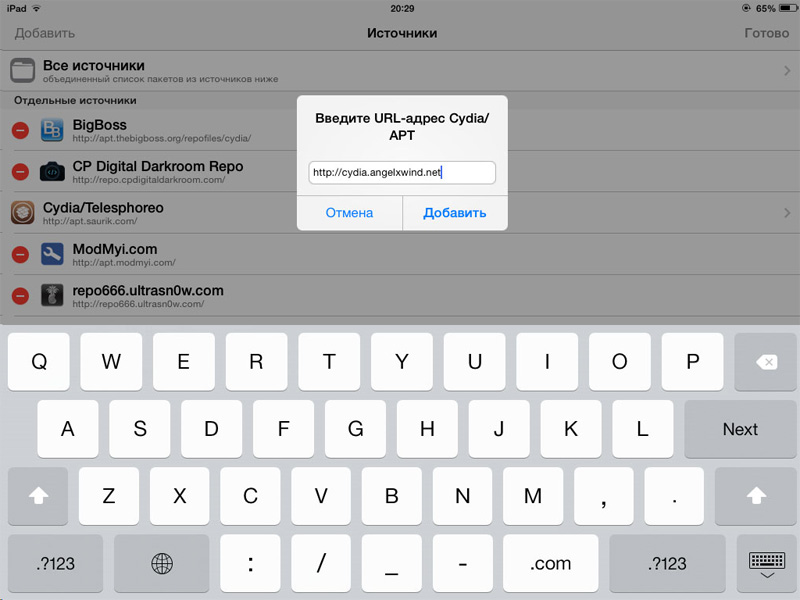
Устанавливаем ipa через iTunes
Это наиболее простой и доступный, практически для всех пользователей гаджетов бренда Apple, способ для установки каких-либо приложений. Для этого следует выполнить несколько манипуляций:
- Произвести скачивание и инсталляцию последней актуальной версии iTunes ;
- Выполнить скачивание желаемой игры или приложения. Формат файла должен быть *.ipa;
- Дважды кликнув по файлу, открыть его в iTunes. После этого произойдёт добавление в список приложений iTunes;
- После этого, подключаем гаджет к персональному компьютеру и заходим по следующему пути: iTunes — iPhone — «Программы»;
- Отмечаем нужное приложение и нажимаем «Синхронизировать».
В результате произойдёт успешная установка нужного приложения на гаджет.
Другим плюсом этого приложения является полное управление контактами. Из удобства вашего компьютера вы можете полностью изменить свою базу данных контактов на свой собственный образ. Существует также возможность резервного копирования, импорта, экспорта, создания нового контакта и, что не менее важно, поиска дублирующих контактов.
Каждый из вас знает ситуацию, когда вы слышите любимую песню на радио или по телевизору, но ни для чего в мире вы не можете запомнить ее имя или артист. С помощью этого умного приложения вы можете быстро и легко узнать, как названа неизвестная песня. Вы можете включать или отключать уведомления приложений при первом запуске. Чтобы программа правильно распознавала песню, которую вы слушаете, хорошо быть ближе к источнику музыки и без каких-либо внешних шумов.
Использование сторонних программ
Помимо официальных, существует несколько популярных сторонних программ, с помощью которых можно устанавливать файлы формата *.ipa. Подобными приложениями выступают iFunBox и iTools.
iFunBox
Главной особенностью этой программы является её скорость работы. Правда, над интерфейсом разработчики даже не «заморачивались». Зато функционал — главное преимущество.
Интересным дополнением является возможность воспроизведения ее видеоклипа. Поиск также будет записывать ваше текущее местоположение, поэтому вы увидите на карте, где слушали музыку. В нижней части экрана находятся кнопки управления. Используйте кнопку «Поиск» для поиска песни по названию или автору. Вы можете писать или диктовать голосом.
Ниже кнопки «История» вы найдете список всех результатов поиска. Кнопка с приведенной ниже диаграммой скрывает самые горячие музыкальные новости. Последняя кнопка с музыкальным значком переключается на вашу музыкальную коллекцию на вашем устройстве.
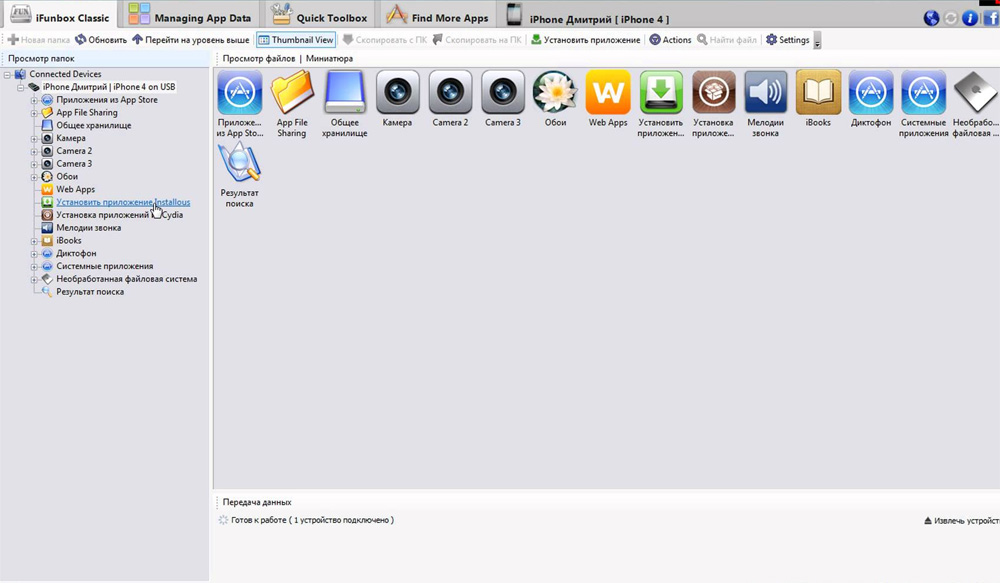
Принцип работы с iFunBox:
- Скачиваем и устанавливаем программу;
- Выбираем нужное приложение и скачиваем его на компьютер;
- Затем подключаем гаджет к рабочей станции, запускаем iFunBox и выбираем следующую последовательность: «Управление данными» — «Установка»;
- Затем следует указать путь к файлу *.ipa, который находится на компьютере и произвести установку.
Однако есть один неприятный момент: разработчики настоятельно не рекомендуют производить установку приложений, размер которых более одного гигабайта. Впоследствии они могут работать некорректно.
Главный экран указывает на главный экран. В правом верхнем углу вы можете настроить быструю запись музыки сразу после запуска программы, вибрация телефона, объявляющая результат поиска, или поиск, встряхивая телефон. После установки приложения он вводит основные функции программы.
После подключения к компьютеру вы можете управлять им удаленно. Указатель мыши на вашем компьютере описывает движение пальца на экране дисплея мобильного телефона. В нижней части экрана вы найдете меню. Блокировка закрывает активное соединение. Следующий пункт меню — это щелчок правой кнопкой мыши.
Вы также можете увеличивать или уменьшать масштаб изображения по мере необходимости. Вы можете удаленно перезагрузить компьютер или отключить его локальный контроль, используя удаленную программу. Последняя кнопка — это настройка программы, в которой вы устанавливаете разрешение экрана и качество рендеринга.
iTools
Эта утилита, в отличие от iFunBox, имеет более привлекательный дизайн, но больше ничего нового не может предложить своим пользователям.
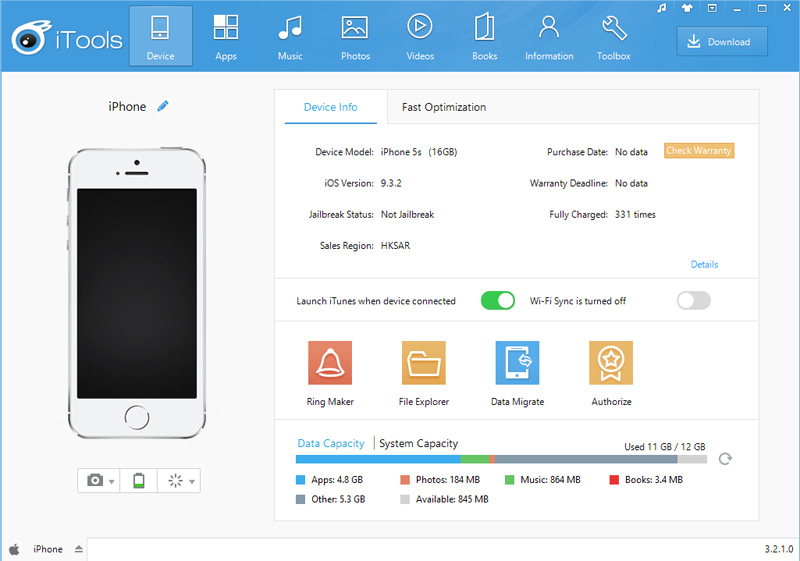
Принцип работы с приложением iTools:
- Скачиваем и устанавливаем утилиту;
- Находим и скачиваем нужный файл *.ipa;
- Производим подключение гаджета к компьютеру;
- Запускаем программу, переходим во вкладку «Приложения/Applications» — «iPhone» и нажимаем кнопку «Install»;
- Затем указываем путь к файлу *.ipa и дожидаемся завершения инсталляции.
vShare
Эта программа также является весьма популярной. Но все приложения и игры, которые доступны для загрузки с помощью именно vShare, расположены на серверах самого программного модуля. Это значительно упрощает всю процедуру, однако может ограничивать список доступных ресурсов.
Вы также можете включить хранение паролей для подключения или просмотра журналов программ. Самое большое и самое интересное изменение — беспроводной. Однако пользователи могут использовать традиционный кабель. Компания говорит, что это самая быстрая связь в мире.
Кроме того, нельзя игнорировать функцию автоматического распознавания контента, чтобы определить, совместима ли данная песня, фильм или последовательный формат с продуктом. Если это не так, оно преобразует все в поддерживаемый формат.
Шаг 2 — Обновление прошивки
Текстовые субтитры. . Затем перейдите на вкладку «Сводка», где в разделе «Резервное копирование и восстановление» нажмите кнопку «Резервная копия» вручную. Подождите, пока полная задача не будет завершена. На той же вкладке есть раздел для обновления и восстановления обновлений. Найдите его на диске и подтвердите его.
Поскольку большинство людей используют несвязанные программы, в этот момент необходимо прервать восстановление. В разделе «Условия» выберите «Я согласен» и выберите «Не отправлять» в следующей диагностике.
Как пользоваться программой:
- Открываем приложение Cydia;
- Подключаем appvv репозиторий;
- Находим в списке доступных программ vShare и устанавливаем её;
- Запускаем приложение, если нужно — обновляем до актуальной версии;
- В списке доступных программ и игр выбираем нужное, и скачиваем.
Это приложение хорошо тем, что допускается инсталляция одновременно нескольких программ без ограничения по скорости.
Шаг № 3 — Побег из тюрьмы Пангу
Так вы попали на главный экран. Затем подключайтесь к компьютеру и завершайте его. Продолжайте нажимать на большую кнопку с зеленой рамкой и китайским текстом. Щелкните этот значок правой кнопкой мыши и выберите «Запуск от имени администратора». Продолжайте нажимать на большую зеленую кнопку с текстом хинди.
Шаг № 4 — Восстановите исходные данные
Это джейлбрейк. В левом углу угла появляется кнопка «Добавить». Совет для ускорения: отключите так называемые эффекты параллакса — щелкните значок «Настройки», продолжите генерацию, затем «Доступ» и, наконец, «Ограничьте движение», параметр должен быть включен.
Подведём итоги
Несомненно, бренд Apple покоряет всё большее количество пользователей, тем самым увеличивая свою популярность. Конечно, дорогой гаджет подразумевает под собой дорогое обслуживание, и только лицензионное программное обеспечение. Использование «пиратских» программ может нанести вред дорогим «игрушкам».
Но Тим Кук указал, что компания намерена в ближайшем будущем ослабить свой подход к этому вопросу, и мы немного поговорим об этих перспективах в этой статье. Вот как сделать эти нежелательные приложения пустыми. Нажмите и удерживайте значок приложения, которое вы хотите скрыть, пока оно не появится, а все остальные значки приложений начнут дрожать. Теперь вы находитесь в режиме редактирования, который позволяет перетаскивать значки в новые позиции или удалять их, нажимая серый крест.
Нежелательное приложение должно находиться в папке. Если он уже не в одном, перетащите его значок в папку. Если у вас нет папок, просто перетащите значок поверх другого и дождитесь создания папки. Теперь перейдите в папку, содержащую нежелательное приложение.
Опять же, используя режим редактирования, перетащите его значок в правый край папки и дождитесь, пока вы перейдете на следующую страницу папки. Продолжайте делать это, пока не дойдете до первой пустой страницы папки: во многих случаях, включая наш пример, это будет новая вторая страница.
Операционная система iOS является одной из самых популярных на сегодняшний день. Она установлена на всех устройствах компании Apple, в том числе и на айфонах любого поколения. Специально для пользователей разработчиками создан огромный магазин приложений, который получил названия App Store. В нем собрана большая коллекция различных игр и программ для айфона.
Для удобства поиска и быстрой навигации они расформированы по различным категориям. Все они тщательно проверены программистами Apple на наличие вирусов и файлов, которые могут нанести вред вашему устройству.
Отпустите палец так, чтобы значок оседал в верхнем левом положении этой страницы самостоятельно. Теперь у нас есть восемь значков на первой странице, а второй — на второй. Но на этот раз вместо того, чтобы удалять палец и позволять значку приземляться на его новой странице, нажмите кнопку «Домой», продолжая удерживать палец. Значок вылетит в левую верхнюю часть.
Как вернуть исчезнувшие приложения
Повторите шаги 4 и 5 для каждого приложения, которое вы хотите скрыть; после того, как вы отключите все приложения в папке, он тоже исчезнет. Найдите значок приложения, которое хотите удалить, и нажмите и удерживайте его в течение нескольких секунд. Он начнет слегка качаться, и маленький крест появится в сером круге по каждому.
Скачать любую понравившуюся программу себе на телефон можно одним из двух способов. Первый способ, рассказывающий о том, подразумевает выбор и закачку приложений на телефон непосредственно с мобильного устройства. Для того чтобы не расходовать трафик, желательно подключиться к беспроводной интернет-сети. Как правило, ее скорость значительно выше, и процесс скачки объемного приложения пройдет намного быстрее.
Нажмите крест, затем подтвердите, что хотите удалить приложение. Нажмите крест, и он попросит вас подтвердить удаление. Другие, такие как погода и запасы, не так важны, и люди никогда не прикасаются к ним. Запасы кажутся особенно нежелательными, и многие пользователи заявили, что хотели бы удалить их с телефона.
Внимание! Прежде всего
- Или он закроется, не зная, сколько раз в день.
- Или вы не сможете использовать определенные функции.
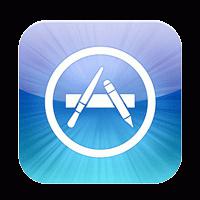
На своем смартфоне необходимо найти иконку App Store. Изначально она располагается на самом первом экране. Открыв программку, мы увидим очень большой список приложений. Тут они сортируются по популярности, то есть по количеству скачиваний. Эта функция подскажет вам, только от проверенных производителей. Достаточно удобным является поиск приложений по категориям.
В App Store отдельно располагаются игры, офисные программы, приложения для бизнеса, спорта, развлечений и многого другого. В том случае, если вы ищите что-то конкретное, то можно воспользоваться удобной системой поиска, которая поможет найти Далее необходимо убедиться, что приложение, которое вы выбрали, является бесплатным.
Об этом будет сообщать кнопка «FREE», нажав на которую вы перейдете к процессу загрузки. В противном случае там будет указана стоимость программы в долларах. App Store может запросить ваши данные. В таком случае необходимо будет ввести пароль от вашей учетной записи. Можно загружать и платные приложения, однако предварительно надо внести данные о вашей банковской карте.
Внимание! Прежде всего
- Или он закроется, не зная, сколько раз в день.
- Или вы не сможете использовать определенные функции.
Существует и другой способ, повествующий о том, как устанавливать игры на iPhone. Для этого необходимо использовать программу iTunes. Ее нужно установить на персональный компьютер, предварительно скачав с официально сайта. Принцип закачки приложения на айфон будет несколько отличаться. Первоначально оно загружается на компьютер, а после этого устанавливается на телефон.
Многие предпочитают именно этот способ, так как выбирать нужные программы для iphone гораздо удобнее именно с персонального компьютера. Главным условием будет подключение телефона через кабель.
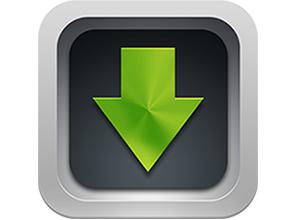
В программе iTunes необходимо открыть раздел «iTunes Store». Как работать с этим приложением? Так же, iPhone.
Если программа запросит личные данные от вашей учетной записи, их также необходимо будет ввести.
По окончании загрузки важно не забыть синхронизировать полученные данные с мобильным телефоном. В противном случае приложения не загрузятся на айфон и останутся на компьютере.
Похожие материалы:
- Обзор и тестирование корпуса Zalman Z9 NEO Plus: средний класс как он есть Zalman z9 plus черный
- Другие файрволы и межсетевые экраны для Windows
- Способы создания образа загрузочной флешки
- Установка антивируса аваст
Источник: bazava.ru